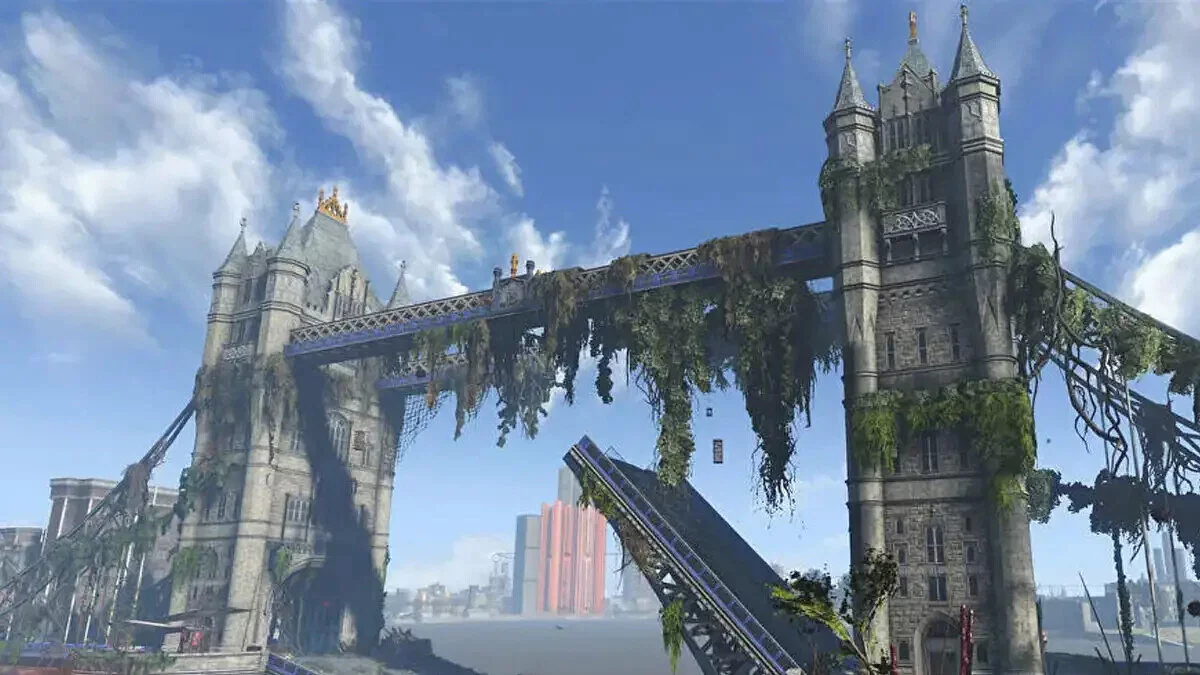Fallout: London se ne zažene? Zruši se? Zaseže na zaslonu za nalaganje? — Vodnik za odpravljanje težav

Some players are encountering critical errors while testing the new global mod Fallout: London for Fallout 4. Although this modification was eagerly awaited by franchise fans, it is sad to see its launch marred by errors and other difficulties. In this guide, we will explain how to correctly install Fallout: London, which modifications may be necessary for the mod to work properly, and describe solutions to various technical issues.
The Fallout: London modification, originally announced in 2021, was developed by the non-commercial modding group FOLON. A few weeks ago, the team announced that Fallout: London would also be available on GOG, as its files were too large to be hosted on standard mod sites.
Kako pravilno namestiti Fallout: London? Popravilo zrušitev in napak ob zagonu
Da zagotovite, da mod deluje brez težav, brez napak in zrušitev, upoštevajte te korake v pravilnem vrstnem redu.
Namestite (posodobite) Microsoft Visual C++ in DirectX Redistributables
- Prenesite in namestite Microsoft Visual C++ Redistributable pakete. Začnite postopek namestitve s klikom na .bat datoteko. Če prejmete sporočilo, da že imate nameščeno najnovejšo različico, izberite Popravi in ne preskočite postopka.
- Prenesite in namestite samostojni namestitveni program za DirectX. Vključuje datoteke do DirectX 11, ki so potrebne za zagon mnogih iger.
- Ponovno zaženite računalnik.
Osvobodite prostor na disku
Fallout 4 in FOLON imata zelo velike namestitvene datoteke. Samo prenos FOLON zasede 35 GB pred namestitvijo, zato je priporočljivo očistiti disk, da osvobodite prostor na trdem disku. Ta korak lahko preskočite, če imate dovolj prostega prostora.
- Odprite iskanje v Windows in vnesite Očisti disk, nato kliknite V redu.
- Ko se program odpre, kliknite gumb Očisti sistemske datoteke.
- Po ponovnem zagonu bo program našel veliko datotek za čiščenje. Vse datoteke za brisanje lahko varno označite.
Kako pravilno namestiti Fallout: London
Opomba: Namestitve modifikacije z upravljalniki ne obravnavamo. Le ročna namestitev.
- Odstranite glavno igro Fallout 4.
- Preverite, ali so vsi imeniki iger izbrisani. Če niso, jih izbrišite ročno (koraka 3 in 4).
- Pojdite na C:\Users\USERNAME\AppData\Local\ in izbrišite mapo Fallout4 .
- Pojdite na C:\Users\USERNAME\Documents\My Games\ in izbrišite mapo Fallout4 .
- Namestite Fallout 4 iz Steama ali Fallout 4 GOTY iz GOG na katerokoli mesto na trdem disku, na primer: C:\Fallout 4 London. Ne zaženite igre!
Opomba: Priporočamo, da namestite Fallout 4 GOTY iz GOG za mod Fallout: London in redno različico Fallout 4 iz Steama. Poleg tega lahko ročno varnostno kopirate izvirno igro in modifikacijo (Fallout: London tehta več kot 35 GB), da se izognete ponovnemu prenosu preko zaganjalnika.
Zdaj morate nadaljevati z zmanjšanjem glavne različice Fallout 4. Da to storite:
- Prenesite mod Fallout London Downgrader.
- Zaženite datoteko FOLON-Downgrader.exe ali uporabite bash skripto za vrnitev različice Fallout 4.
Naslednje:
- Zaženite namestitveni program. Če ste mod že prej namestili, boste videli gumba Predvajaj in Posodobi namesto Namesti. V tem primeru kliknite Posodobi in nato izberite možnost Namesti . Zaganjalnik bi moral samodejno zaznati mapo za namestitev Fallout 4 — če je ne, to storite ročno.
- Pojdite v korensko mapo igre Fallout 4, poiščite izvršno datoteko f4se_loader.exe, z desno tipko miške kliknite, izberite Lastnosti in v razdelku Združljivost označite polje poleg Zaženi to aplikacijo kot skrbnik.
- Prenesite Buffout 4, ga ročno razpakirajte in kopirajte v ustrezno mapo znotraj F4SE/Plugins.
- Prenesite mod Enhanced Blood EBT_Basic v101-212-1-01 in ga ročno razpakirajte, nato pa kopirajte vse iz mape 1 core v mapo Fallout 4 Data.
- Prenesite datoteko klasičnega načina nošenih orožij Classic Holstered Weapons — v1.06b-46101-1-06b-1657039902. To je F4SE vtičnik — kopirajte 2 datoteki v mapo vtičnikov.
- Prenesite Fallout 4 Configuration Tool, ga razpakirajte in kopirajte v mapo za namestitev Fallout 4.
Poleg tega razvijalci priporočajo tudi namestitev naslednjih modifikacij (neobvezno):
Namestitev je končana. Zaženite Fallout: London z uporabo izvršne datoteke f4se_loader.exe. V pogovornem oknu izberite Da. Igro morate enkrat zagnati in jo zapreti. Ne spreminjajte nastavitev preko menija v igri. Če morate spremeniti grafiko in druge parametre, to storite preko konfiguracijskih datotek, o katerih bomo govorili v naslednjem razdelku.
Če se težave še vedno pojavljajo po namestitvi
Navigate to the path C:\Users\USERNAME\Documents\My Games\Fallout4 and find the file Fallout.ini. Desni kliknite in se prepričajte, da je Read-only potrditveno polje odkljukano. Kopirajte besedilo pod spoilerjem, ga prilepite v datoteko in zamenjajte obstoječe besedilo ter shranite. To je priporočilo razvojne ekipe modov FOLON.
Opomba: Z uporabo konfiguracij lahko spremenite nekatere nastavitve v igri.
- sLanguage: jezik;
- bPlayMainmenuMusic: glasba v glavnem meniju.
Za ostrejše teksture uporabite naslednje parametre (lahko uporabite svoje nastavitve):
- bForceUpdateDiffuseOnly=0
- iTextureUpgradeDistance1=7500
- iTextureUpgradeDistance0=5000
- iTextureDegradeDistance1=7500
- iTextureDegradeDistance0=5000
Za izbiro ločljivosti zaslona:
- iSize H=1080
- iSize W=1920
[Splošno]
sLanguage=en
uGridsToLoad=5
uExterior Cell Buffer=47
bDisableAllGore=0
bAllowConsole=1
bPlayMainmenuMusic=1
bForceUpdateDiffuseOnly=0
iTextureDegradeDistance0=1600
iTextureDegradeDistance1=3000
iTextureUpgradeDistance0=1200
iTextureUpgradeDistance1=2400
iNumHWThreads=6
[ScreenSplatter]
bBloodSplatterEnabled=1
[Prikaz]
iPresentInterval=1
bDeferredCommands=1
fShadowLODMaxStartFade=1000.0
fSpecularLODMaxStartFade=2000.0
fLightLODMaxStartFade=3500.0
iShadowMapResolutionPrimary=2048
bAllowScreenshot=1
fMeshLODLevel1FadeDist=3500.0000
fMeshLODLevel2FadeDist=2000.0000
fMeshLODFadePercentDefault=1.2000
bNvGodraysEnable=1
bDynamicObjectQueryManager=1
bMultiThreadedAccumulation=1
bMultiThreadedRenderingUNP=1
fSAORadius=108.2
fSAOBias=0.6
fSAOIntensity=7.1
fSunUpdateThreshold: Display=0.5f
fSunShadowUpdateTime=1
fSunUpdateThreshold=1
fDefaultWorldFOV=70
fDefault1stPersonFOV=80
fDecalLifetime=180.0000
fDecalLOD0=1000.0000
fPipboyScreenEmitIntensity=1.2500
fPipboyScreenDiffuseIntensity=0.150
fPipboyScreenEmitIntensityPA=3.000
fPipboyScreenDiffuseIntensityPA=1.0000
[Osvetlitev las]
fHairPrimSpecScale=0.02
fHairPrimSpecPow=125.0
fHairPrimSpecShift=0.36
fHairSecSpecScale=1.2
fHairSecSpecPow=160.0
fHairSecSpecShift=-0.40
[SSSSS]
fSSSSSPower = 4.0
[Zvočniki]
bEnableAudio=1
[Vmesnik]
fPrivzetaSvetovnaFOV=70
fPrivzeta1osebnaFOV=80
fVarnostnaZonaX=64.0
fVarnostnaZonaY=36
fVarnostnaZonaXWide=64.0
fVarnostnaZonaYWide=36
fVarnostnaZonaXWide16x10=64.0
fVarnostnaZonaYWide16x10=36
fAlphaPercentCilnika=100
[ZemljevidMeni]
uZaklenjenObjektZemljevidLOD=16
uZaklenjenTerenskiLOD=32
[Nadzor]
fMiznaUsmeritevXSkala=.021
fMiznaUsmeritevYSkala=.021
bObrniYVrednosti=0
fZakasnitevVstopaVDelavnico=1.5000
fZakasnitevPipboySvetlobe=0.3000
fZakasnitevZKljuča=0.2000
fZakasnitevMetanja=0.3000
fZakasnitevIzhodaIzPowersuit=0.4000
fHitrostUsmeritveSkoziCilnik=1
fHitrostUsmeritve=1
[Trava]
iMinVelikostTrave=10
bDovoliUstvarjanjeTrave=1
[SlikaProstor]
bIzvediRadialnoZameglitev=1
[Vreme]
bPadavine=1
[Arhiv]
sSeznamDatotekIndeksovZ virom=Fallout4 — Textures1.ba2, Fallout4 — Textures2.ba2, Fallout4 — Textures3.ba2, Fallout4 — Textures4.ba2, Fallout4 — Textures5.ba2, Fallout4 — Textures6.ba2, Fallout4 — Textures7.ba2, Fallout4 — Textures8.ba2, Fallout4 — Textures9.ba2, LondonWorldSpace — Textures1.ba2, LondonWorldSpace — Textures2.ba2, LondonWorldSpace — Textures3.ba2, LondonWorldSpace — Textures4.ba2, LondonWorldSpace — Textures5.ba2, LondonWorldSpace — Textures6.ba2, LondonWorldSpace — Textures7.ba2, LondonWorldSpace — Textures8.ba2, LondonWorldSpace — Textures9.ba2, LondonWorldSpace — Textures10.ba2, LondonWorldSpace — Textures11.ba2, LondonWorldSpace — Textures12.ba2, LondonWorldSpace — Textures13.ba2
sSeznamZaZagonArhivov=Fallout4 — Startup.ba2, Fallout4 — Shaders.ba2, Fallout4 — Interface.ba2, LondonWorldSpace — Interface.ba2
SSeznamArhivovVišjihZvokov=Fallout4 — Voices.ba2, Fallout4 — Meshes.ba2, Fallout4 — MeshesExtra.ba2, Fallout4 — Misc.ba2, Fallout4 — Sounds.ba2, Fallout4 — Materials.ba2, LondonWorldSpace — Sounds.ba2, LondonWorldSpace — Misc.ba2, LondonWorldSpace — Materials.ba2, LondonWorldSpace — Voices.ba2, LondonWorldSpace — VoicesExtra.ba2, LondonWorldSpace — Meshes.ba2, LondonWorldSpace — MeshesExtra.ba2, LondonWorldSpace — MeshesLOD.ba2
SSeznamArhivovVišjihZvokov2=Fallout4 — Animations.ba2, LondonWorldSpace — Animations.ba2
sSeznamKončnihDirektorijevZVirom=
SSeznamGeometrijskihPaketa=Fallout4 — Geometry.csg, LondonWorldSpace — Geometry.csg
SSeznamDatotekIndeksovCelic=Fallout4.cdx, LondonWorldSpace.cdx
SSeznamVmesnikovZaPredpomnilnikArhivov= Fallout4 — Misc.ba2, Fallout4 — Shaders.ba2, Fallout4 — Interface.ba2, Fallout4 — Materials.ba2, LondonWorldSpace — Misc.ba2, LondonWorldSpace — Interface.ba2, LondonWorldSpace — Materials.ba2
bNeveljaviStareDatoteke=1
[Papyrus]
fČasPosodobitvePoNalaganjuMS=500.0
bDovoliZapisovanje=0
bDovoliSledenje=0
bNaložiInformacijeODebugiranju=0
[LOD]
fLODFadeOutMultObjects=4.5000
fLODFadeOutMultItems=2.5000
[IskanjePoti]
fMaxČasWarp=4
iWarpMaxPathFailureCount=3
[Voda]
bReflectLODObjects=0
bReflectLODLand=0
bReflectSky=0
bReflectLODTrees=0
[Zagon]
bEnableFileSelection=1
[Kamera]
f3rdPersonAimFOV=70
[Dekali]
uMaxSkinDecals=250
uMaxSkinDecalPerActor=60
bDecals=1
bSkinnedDecals=1
[Boj]
bForceNPCsUseAmmo=0
[Igra]
bHealthBarShowing=0
[VATS]
fVATSRangedLongDistance=2500
[Delavnica]
bWorkshopEnableGridBasedSnapping=0
Ponovite dejanja s datoteko fallout4prefs.ini iz iste mape.
[Prikaz]
flocalShadowMapHalveEveryXUnit=750.0000
focusShadowMapDoubleEveryXUnit=450.0000
fShadowBiasScale=1.0000
fDirShadowDistance=20000.0000
fShadowDistance=20000.0000
uiOrthoShadowFilter=1
uiShadowFilter=1
iShadowMapResolution=4096
uPipboyTargetHeight=700
uPipboyTargetWidth=876
iVolumetricLightingQuality=3
bVolumetricLightingEnable=1
bSAOEnable=1
iDirShadowSplits=3
bVolumetricLightingForceCasters=0
iTiledLightingMinLights=40
bComputeShaderDeferredTiledLighting=1
iMaxFocusShadowsDialogue=4
iMaxFocusShadows=1
bForceIgnoreSmoothness=0
fBlendSplitDirShadow=48.0000
bSinglePassDirShadow=1
bEnableWetnessMaterials=1
fTessFactorMaxDistanceScale=100.0000
sAntiAliasing=TAA
fLeafAnimDampenDistEnd=4600.0000
fLeafAnimDampenDistStart=3600.0000
fMeshLODFadePercentDefault=1.2000
fMeshLODFadeBoundDefault=256.0000
fMeshLODFadeScalar=1.0000
fMeshLODLevel2FadeTreeDistance=2048.0000
fMeshLODLevel1FadeTreeDistance=2844.0000
fInteriorMeshLODLevel2FadeDist=1950.0000
fInteriorMeshLODLevel1FadeDist=2600.0000
fMeshLODLevel2FadeDist=999999.0000
fMeshLODLevel1FadeDist=999999.0000
iMaxAnisotropy=16
iPresentInterval=1
bTopMostWindow=0
bMaximizeWindow=0
bBorderless=1
bFull Screen=1
iSize H=1080
iSize W=1920
bAllowShadowcasterNPCLights=0
iScreenShotIndex=0
fMaxFocusShadowMapDistance=450.0000
bPrecipitationOcclusion=1
iMaxSkinDecalsPerFrame=25
iMaxDecalsPerFrame=100
sD3DDevice=
iTexMipMapSkip=0
bEnableRainOcclusion=1
iAdapter=0
[Slike]
bDoDepthOfField=1
bScreenSpaceBokeh=1
bMBEnable=1
bLensFlare=1
[Pipboy]
fPipboyEffectColorB=1.0000
fPipboyEffectColorG=0.95
fPipboyEffectColorR=0.95
[VATS]
fModMenuEffectHighlightPAColorB=0.4100
fModMenuEffectHighlightPAColorG=0.8200
fModMenuEffectHighlightPAColorR=1.0000
fModMenuEffectPAColorB=0.4100
fModMenuEffectPAColorG=0.8200
fModMenuEffectPAColorR=1.0000
fModMenuEffectHighlightColorB=1.0000
fModMenuEffectHighlightColorG=1.0000
fModMenuEffectHighlightColorR=1.0000
fModMenuEffectColorB=1.0000
fModMenuEffectColorG=0.9900
fModMenuEffectColorR=0.4900
[MAIN]
fSkyCellRefFadeDistance=150000.0000
bCrosshairEnabled=1
fHUDOpacity=1.000
bSaveOnPause=1
bSaveOnTravel=1
bSaveOnWait=1
bSaveOnRest=1
[LightingShader]
bScreenSpaceSubsurfaceScattering=0
bScreenSpaceReflections=1
[General]
bGamepadEnable=1
bPipboyCompanionEnabled=0
iStoryManagerLoggingEvent=-1
bEnableStoryManagerLogging=0
uGridsToLoad=5
bPlayMainmenuMusic=1
uExterior Cell Buffer=47
iNumHWThreads=6
[Interface]
bDialogueSubtitles=1
bGeneralSubtitles=1
iHUDColorB=255
iHUDColorG=245
iHUDColorR=245
bDialogueCameraEnable=1
bShowCompass=1
uHUDActiveEffectWidget=2
[Controls]
fMouseHeadingSensitivity=0.0300
fGamepadHeadingSensitivity=0.6667
bAlwaysRunByDefault=1
bInvertYValues=0
bGamePadRumble=1
[GamePlay]
iDifficulty=2
bShowFloatingQuestMarkers=1
bShowQuestMarkers=1
[Particles]
iMaxDesired=750
[SaveGame]
fAutosaveEveryXMins=10.0000
[AudioMenu]
fAudioMasterVolume=0.800000000000000
fVal7=1.0000
uID7=0
fVal6=1.0000
uID6=117442566
fVal5=1.0000
uID5=117442565
fVal4=0.8
uID4=138006
fVal3=0.7
uID3=1007612
fVal2=0.8
uID2=94881
fVal1=0.625
uID1=466532
fVal0=0.9
uID0=554685
[Water]
bUseWaterDisplacements=1
bUseWaterRefractions=1
bUseWaterReflections=1
bUseWaterDepth=1
[TerrainManager]
fTreeLoadDistance=75000.0000
fBlockMaximumDistance=250000.0000
fBlockLevel2Distance=110000.0000
fBlockLevel1Distance=90000.0000
fBlockLevel0Distance=60000.0000
fSplitDistanceMult=1.5000
bShowLODInEditor=0
[Grass]
fGrassStartFadeDistance=7000
fGrassMaxStartFadeDistance=7000.0000
fGrassMinStartFadeDistance=400.0000
[Decals]
uMaxDecals=500
bDecals=1
bSkinnedDecals=1
uMaxSkinDecals=250
uMaxSkinDecalsPerActor=60
[LOD]
fLODFadeOutMultSkyCell=1.0000
fLODFadeOutMultObjects=50
fLODFadeOutMultItems=10
fLODFadeOutMultActors=15
[NVHBAO]
bEnable=0
fBackgroundAOViewDepth=750.0000
bBackgroundAOEnable=1
fDepthThresholdSharpness=100.0000
fDepthThresholdMaxViewDepth=500.0000
bDepthThresholdEnable=0
iDepthClampModeEnum=0
fCoarseAO=1.0000
fDetailAO=0.6500
fBlurSharpnessProfileBackgroundViewDepth=1.0000
fBlurSharpnessProfileForegroundViewDepth=0.0000
fBlurSharpnessProfileForegroundSharpnessScale=4.0000
bBlurSharpnessProfileEnable=0
fBlurSharpness=16.0000
iBlurRadiusEnum=1
bBlurEnable=1
fPowerExponent=2.5000
fBias=0.1000
fRadius=0.6500
[NVFlex]
bNVFlexEnable=0
iQuality=0
iMaxNeighbors2=64
iMaxNeighbors1=48
iMaxNeighbors0=32
iMaxParticles2=32768
iMaxParticles1=16000
iMaxParticles0=6000
fKillRadius2=4000.0000
fKillRadius1=3000.0000
fKillRadius0=2000.0000
bNVFlexInstanceDebris=1
bNVFlexDrawDebris=1
[BlurShaderHDR]
bDoHighDynamicRange=0
[BlurShader]
bUseBlurShader=0
[Launcher]
uLastAspectRatio=1
bEnableFileSelection=1
[Bethesda.net]
uPersistentUuidData3=3518378515
uPersistentUuidData2=2176823504
uPersistentUuidData1=3340782867
uPersistentUuidData0=949155464
Fallout: London se ne zažene, zamrzne na nalagalni strani
Fallout: London se lahko sesuje iz različnih razlogov, vendar so večina igralcev poročali o težavah po prizoru z vlakom. V tem razdelku smo zbrali glavne rešitve, če se modifikacija ne zažene, se sesuje ob zagonu ali zamrzne na nalagalni strani.
Onemogočite Ambient Occlusion
Onemogočite Ambient Occlusion popolnoma ali ne izberite možnosti HBAO . Shranite spremembe in poskusite znova zagnati igro, da preverite, ali je težava odpravljena.
Namestite mod Buffout 4
To metodo smo omenili prej, vendar če ste že namestili Fallout: London, sledite tem korakom:
- Prenesite mod Buffout 4 in ga postavite v mapo Fallout 4. Ko vas pozove, da prenesete dodatne datoteke, jih ne prenesite.
- Izvlecite mapo F4SE iz arhiva Buffout 4 in jo kopirajte.
- Zamenjajte mapo F4SE v imeniku Fallout 4 z tisto iz arhiva Buffout 4.
- Poiščite datoteko f4se_loader.exe in zaženite mod preko nje s pravicami skrbnika. Priporočljivo je, da za zagon moda uporabljate samo to izvršno datoteko.
Ti koraki bodo pomagali odpraviti sesutja in zamrzovanja, o katerih so igralci množično poročali v zadnjem času, še posebej po prizoru z vlakom.
Napaka GOG Data (ciklična redundančna kontrola)
Nekateri igralci naletijo na naslednjo napako:
- Med izvajanjem te operacije je aplikacija naletela na napako [ni mogoče izvesti operacije kopiranja za 'D:\Games\GOG Galaxy\Games\Fallout London\Data\LondonWorldSpace — Textures1.ba2': branje D:\Games\GOG Galaxy\Games\Fallout London\ Data\LondonworldSpace — Textures1.ba2: Napaka podatkov (ciklična redundančna kontrola). ].
Tukaj je nekaj rešitev za to težavo:
- Ponovno namestite Fallout 4 in modifikacijo Fallout: London v skladu z navodili v prvem razdelku tega priročnika.
- Zamenjajte .ini datoteke v poti Documents\My Games\Fallout4 z datotekami v imeniku GOG/Games/Fallout London/_AppData. Če datoteke v drugem imeniku manjkajo, uredite .ini datoteke, kot je navedeno v prvem razdelku priročnika.
Kako odpraviti neskončno nalagalno zaslon v Fallout: London
Večina igralcev je našla preprost način za reševanje te težave: če ste ujeti na nalagalnem zaslonu, uporabite ALT+TAB bližnjico na tipkovnici večkrat zapored. Če ta metoda ne deluje, boste morali igro ponovno namestiti, kot je opisano v prvem razdelku tega priročnika.
Drugi vodiči
- Kako pridelati XP in hitro napredovati v Fallout 4
- Kje najti fuzijske jedra v Fallout 4 — Lokacije fuzijskih jeder
- Popoln seznam Fallout 4 spremljevalcev in ugodnosti, ki jih nudijo
- Kako uničiti odpadke, orožja in oklep v Fallout 4
- Vodnik za Fallout 4: Najboljša začetna zgradba lika
- Najboljše orožje v Fallout 4: Pištole, Puške, Karabini, Škropilnice, Puške, Eksotika
- Vodnik za Fallout 4 o gradnji, razvoju in obrambi naselij, kako zaslužiti s trgovanjem in vzpostaviti trgovske poti
- Vsi igralci v Alone in the Dark (2024): kdo je igral Edwarda Carnbyja, Emily Hartwood in druge
- Vodnik za ustvarjanje likov v Fallout 4
- Najboljša oklep v Fallout 4: Automatron, Far Harbor in Nuka-World
- Oblikovalec igre Fallout: New Vegas imenuje funkcijo ročnega shranjevanja v igrah napako
- Ustvarjalci uspešnega Fallout: Vault 13 so napovedali zaprtje projekta
-
Vsi igralci v Alone in the Dark (2024): kdo je igral Edwarda Carnbyja, Emily Hartwood in druge
-
Najboljša oklep v Fallout 4: Automatron, Far Harbor in Nuka-World
-
Najboljše orožje v Fallout 4: Pištole, Puške, Karabini, Škropilnice, Puške, Eksotika
-
Kje najti fuzijske jedra v Fallout 4 — Lokacije fuzijskih jeder
-
Kako uničiti odpadke, orožja in oklep v Fallout 4